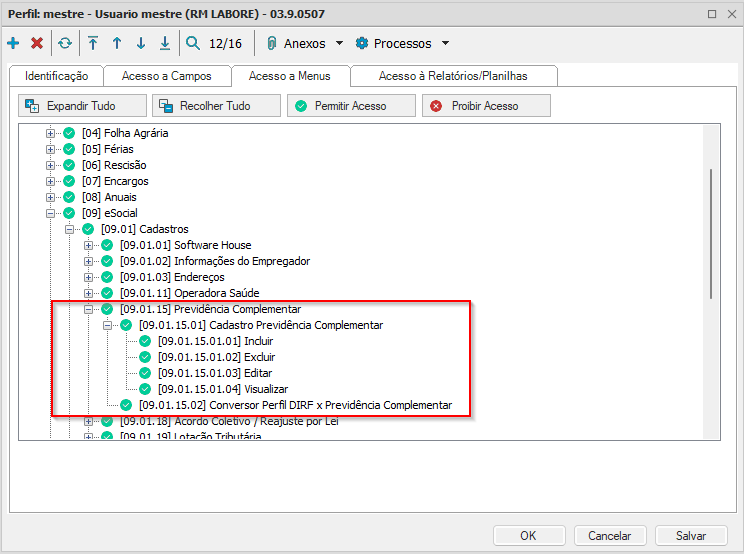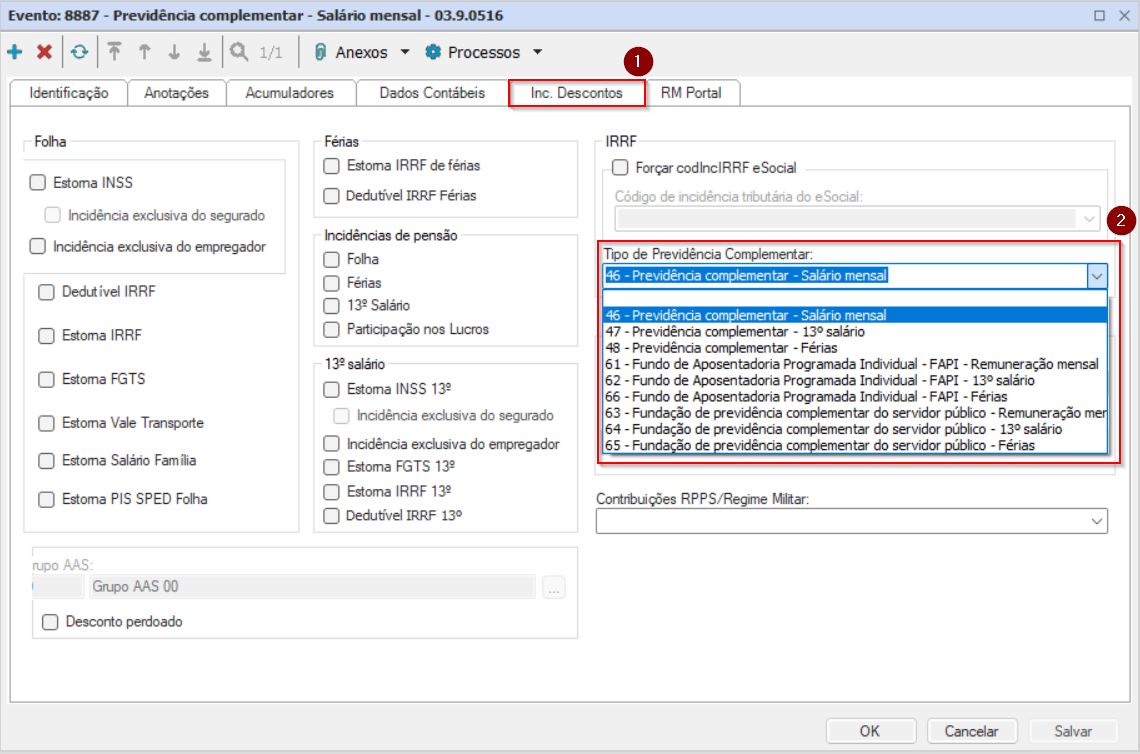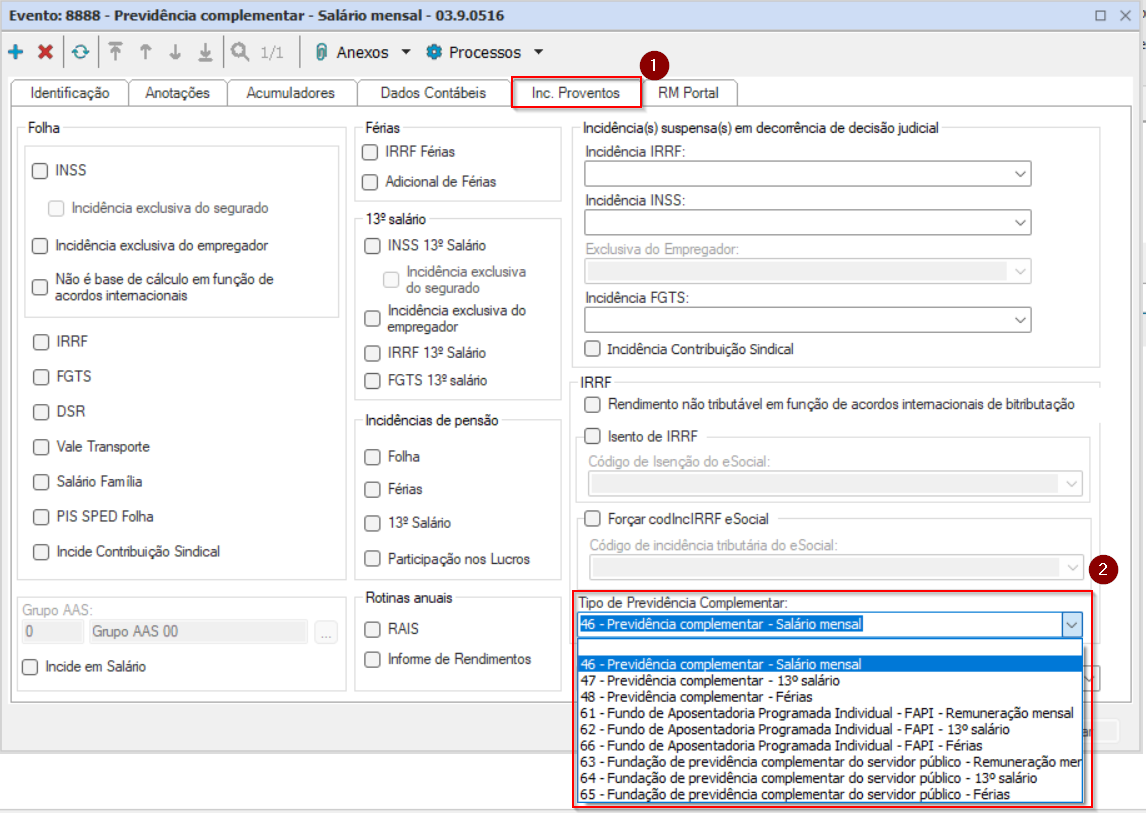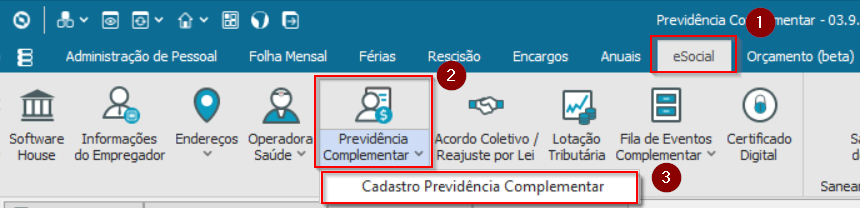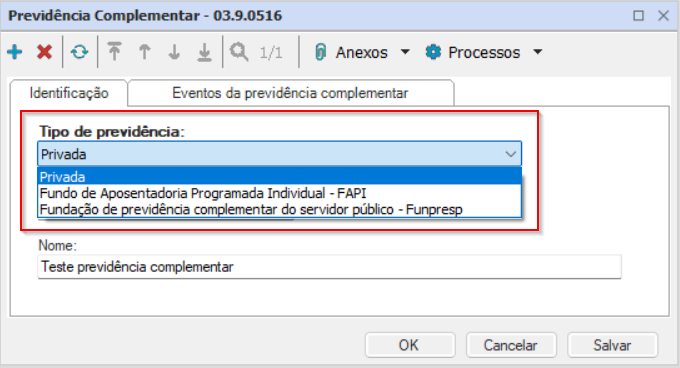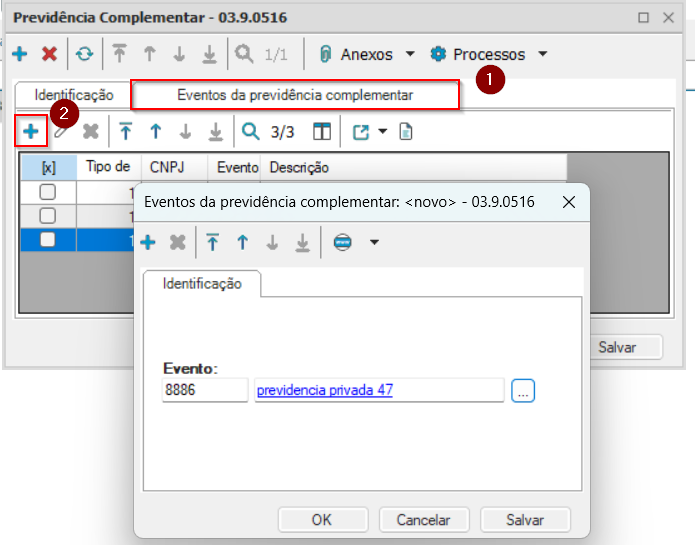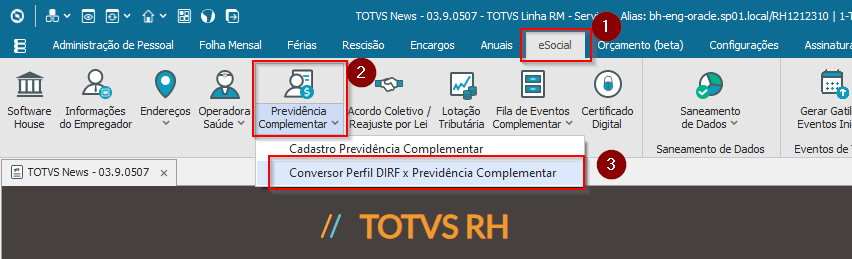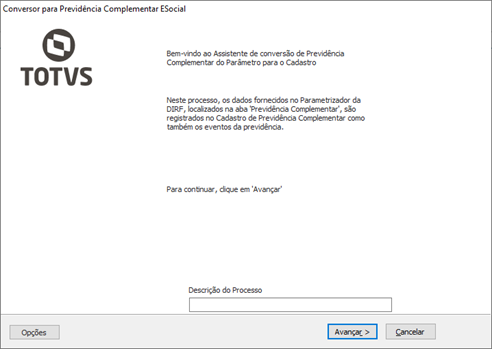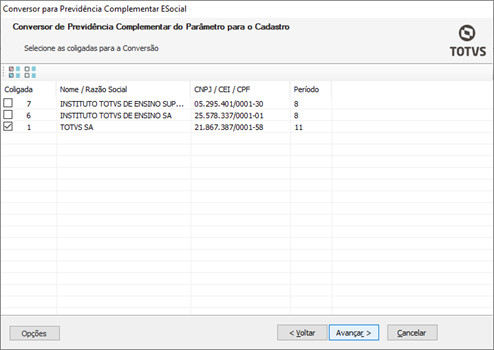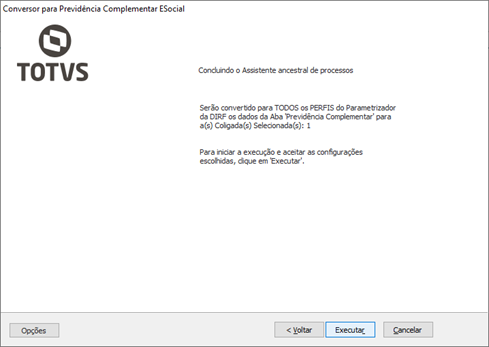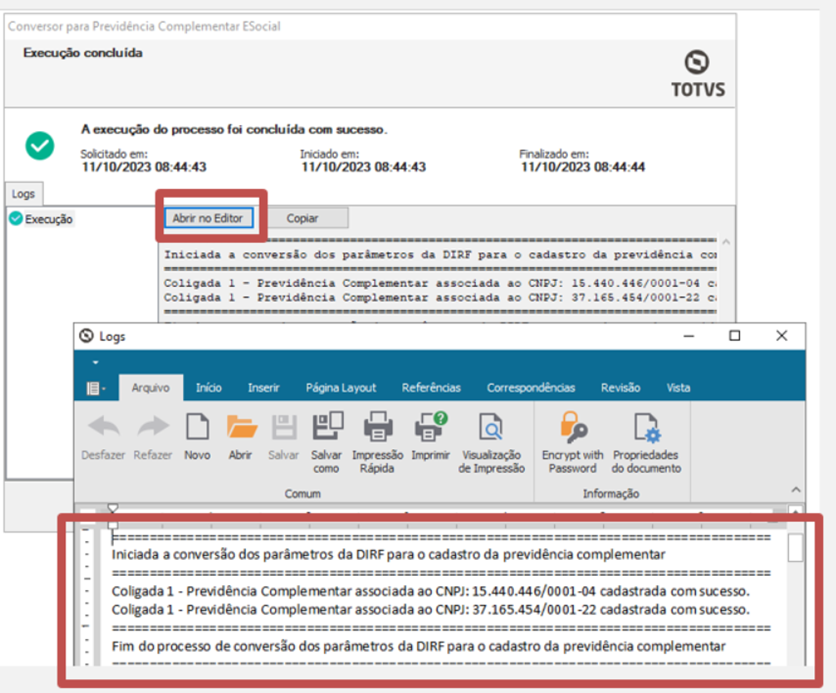CONTEÚDO
- Visão Geral
- Exemplo de utilização
- Tabelas utilizadas
- Informações complementares
01. VISÃO GERAL
Nesta tela, você poderá estabelecer a conexão entre as Entidades de Previdência Complementar e os eventos relacionados à previdência complementar que são inseridos no envelope de pagamento.
02. EXEMPLO DE UTILIZAÇÃO
1) Acesse o menu Serviços Globais | Segurança | Perfis, selecione o sistema Folha de pagamento, edite o perfil desejado, acesse Menus e permita o acesso ao cadastro 09.01.15 - Previdência Complementar
2) Acesse o menu Administração de Pessoal | Eventos | Eventos, verifique as configurações dos eventos de Previdência Complementar. Na aba "Incidências", tanto em "Descontos" quanto em "Proventos", é possível vincular o Tipo de Previdência Complementar, caso o evento não utilize nenhum código de cálculo.
IMPORTANTE!
Para que o grupo "previdCompl" seja impresso no evento S-1210, é necessário configurar os eventos com os códigos "codIncIRRF" (46, 47, 48, 61, 62, 63, 64, 65, 66).
Acesse o menu eSocial | Previdência Complementar | Cadastro Previdência Complementar
Crie conforme tipo de previdência desejado:
Após salvar, vá para a aba de Eventos da previdência complementar e associe os eventos que foram configurados de acordo com o item 2 na aba de parametrização.
IMPORTANTE!
Para que o grupo "previdCompl" seja impresso no evento S-1210, é necessário configurar os eventos com os códigos "codIncIRRF" (46, 47, 48, 61, 62, 63, 64, 65, 66). É importante observar que os registros feitos neste menu não são salvos na DIRF.
Esse processo tem como objetivo buscar os dados informados na aba "Previdência Complementar" dos perfis da DIRF e gravá-los no Cadastro de "Previdência Complementar" do eSocial, especialmente para os dados que estão exclusivamente nos perfis da DIRF.
1) Acesse o menu eSocial | Previdência Complementar | Conversor Perfil DIRF x Previdência Complementar, para que seja apresentada a tela de geração do processo:
2) Clique em avançar:
3) Informe a coligada desejada e clique em avançar:
4) Clique em executar:
Observações:
- É imprescindível salvar um perfil no processo DIRF/Informe de Rendimentos com os dados da Previdência complementar; caso contrário, o processo não copiará os dados.
- A criação dos cadastros ocorrerá somente para aqueles que possuírem eventos vinculados na DIRF, seja Privada, Fundo de Aposentadoria Programa Individual (FAPI) ou Fundação de Previdência Complementar do Servidor Público (Funpresp).
- Se um registro do cadastro de "Previdência Complementar" for excluído e a origem for do conversor, ele será reinseridos quando o processo for executado novamente, com o mesmo código de eventos.
- Ao cadastrar uma Previdência Complementar pelo Parametrizador da DIRF, a partir da versão desse documento, ela será automaticamente incluída no cadastro de "Previdência Complementar" do eSocial.
03. TABELAS UTILIZADAS
PPREVIDENCIACOMPLEMENTAR, PPREVIDENCIACOMPLEMENTAREVENTO.